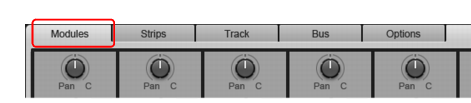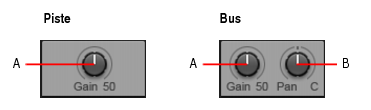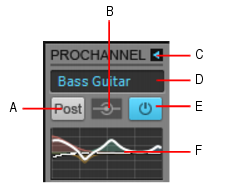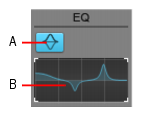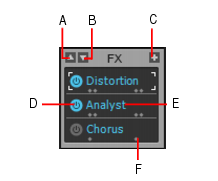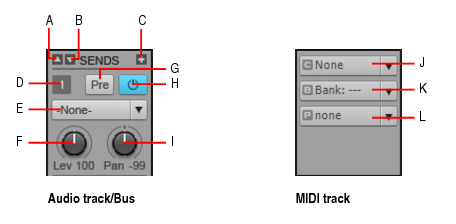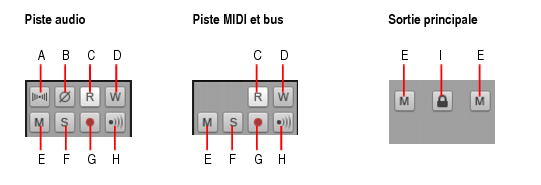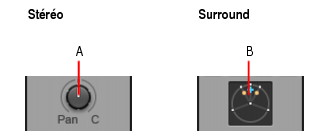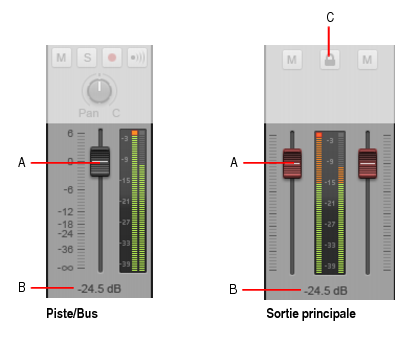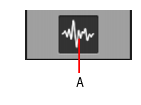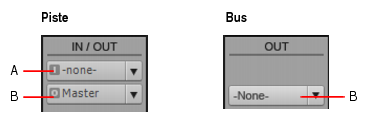Les commandes des tranches de canaux sont regroupées dans différents modules pouvant être affichés ou masqués. Vous disposez des modules suivants :Cliquez sur le menu Modules dans la vue Console et choisissez le module souhaité.Module Gain d'entréeLe module Gain d'entrée permet de régler le gain d'entrée et le panoramique (bus uniquement) en amont du paramètre de volume.A. Gain d'entrée B. Panoramique d'entréeLe module ProChannel permet d'appliquer un traitement modélisé de compression, d'égalisation et de saturation à lampes à une piste audio, une piste d'instrument ou un bus.A. Pré/Post B. Vumètre d'entrée général C. Agrandir/Réduire ProChannel D. Preset E. Bouton Marche/Arrêt général F. Graphique d'égalisationModule Graphique d'égalisation (éditions Studio et Essential uniquement)Le module Graphique d'égalisation permet de régler la courbe d'égalisation de la piste. Pour accéder aux autres commandes d'égalisation, double-cliquez sur le graphique d'égalisation.A. Activer/Désactiver l'égaliseur B. Graphique d'égalisationPour plus d'informations sur l'utilisation de l'égaliseur de piste Sonitus dans SONAR X2 Studio ou Essential, voir Utilisation de l'égaliseur par piste (Studio et Essential uniquement).Le module Rack d'effets permet d'insérer des plug-ins d'effet en temps réel sur des pistes et des bus.Figure 505. Module Rack d'effets.A. Faire défiler vers le haut B. Faire défiler vers le bas C. Insérer un plug-in D. Activer/Désactiver le plug-in E. Nom du plug-in F. Témoin d'entrelacement à la sortie de l'effet (mono, stéréo ou surround) .Le module Départs/Banque/Patch offre plusieurs commandes relatives aux pistes audio, bus et pistes MIDI.Dans le cas des pistes audio, vous pouvez créer des départs d'effets, des prémixages, des mixages casque, etc.Dans le cas des pistes MIDI, vous pouvez choisir la banque, le patch et le canal, qui déterminent le son d'instrument utilisé pour la lecture.Figure 506. Module Départs/Banque/PatchA. Faire défiler vers le haut B. Faire défiler vers le bas C. Insérer un départ D. Numéro du départ E. Destination du départ F. Niveau de départ G. Commutateur pré/post H. Activer/Désactiver le départ I. Panoramique de départ J. Banque K. Patch L. CanalPour plus d'informations sur l'utilisation des départs et les paramètres de banque, de patch et de canal MIDI, voir Routage et mixage des signaux audio numériques et Choix du son d'instrument (banque et patch).Le module MSR permet de configurer les différents états des pistes, notamment les fonctions Mute, Solo et Armer pour l'enregistrement.Figure 507. Module MSR.A. Inversion de phase B. Mono/Stéréo C. Lire l'automation D. Écrire l'automation E. Mute F. Solo G. Armer pour l'enregistrement H. Écho d'entrée I. Lier les faders des canaux gauche et droit (sorties principales uniquement)Figure 508. Module Commande de panoramique.A. Commande de panoramique stéréo B. Surround Panner (éditions Producer et Studio uniquement)Pour plus d'informations sur le panoramique, voir Réglage du volume et du panoramique et Réglage des panoramiques surround.Le module Volume permet de régler le niveau de lecture ou de monitoring de la tranche de canal. Le vumètre permet de surveiller le niveau de lecture ou de monitoring de la tranche de canal. La valeur du vumètre de crêtes est actualisée en cours de lecture pour indiquer le niveau de crête maximal détecté.Pour faciliter leur identification, les boutons des faders de piste sont noirs, les boutons des faders de bus sont bleus et les boutons des faders des sorties principales sont rouges.
. Ainsi, vous pouvez régler simultanément les canaux droit et gauche.
Le module Icônes permet d'affecter une icône graphique à la tranche de canal. L'identification visuelle des pistes et des bus est ainsi facilitée.Figure 510. Module Icône.A. Icône de piste/busLe module Entrée/Sortie permet d'affecter une entrée et une sortie à la tranche de canal. Le périphérique d'entrée est utilisé pour l'enregistrement et le périphérique de sortie pour la lecture.Figure 511. Module Entrée/Sortie.A. Entrée B. SortiePour plus d'informations sur l'affectation des entrées et des sorties, voir Routage des pistes vers des sorties.Voir :
Tip - Searching Documentation
Tip: To search for a specific topic, type your search query in the Search Cakewalk.com field at the top right of this page.
When the search results appear, click which product's documentation you would like to search to filter the search results further.
Note - Using Offline Help
Note: If you prefer to always use offline Help, go to Edit > Preferences > File > Advanced in your Cakewalk software and select Always Use Offline Help.
If you are not connected to the internet, your Cakewalk software will default to showing offline help until an internet connection becomes available.